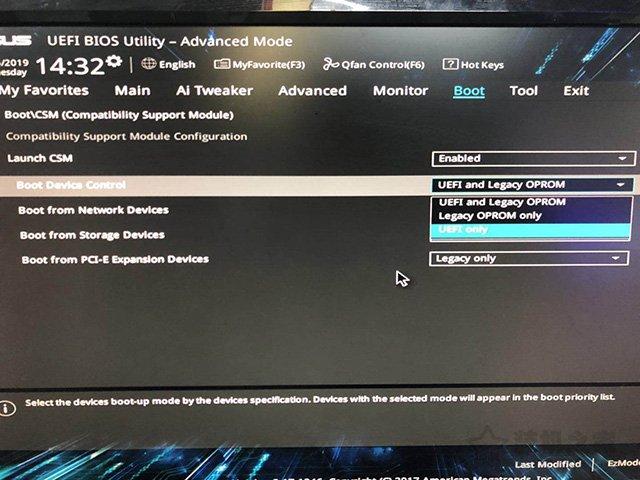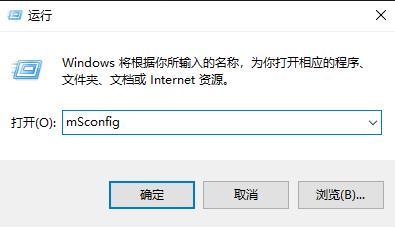弹出提示,选择是,如下图所示。

等待片刻,如下图所示。
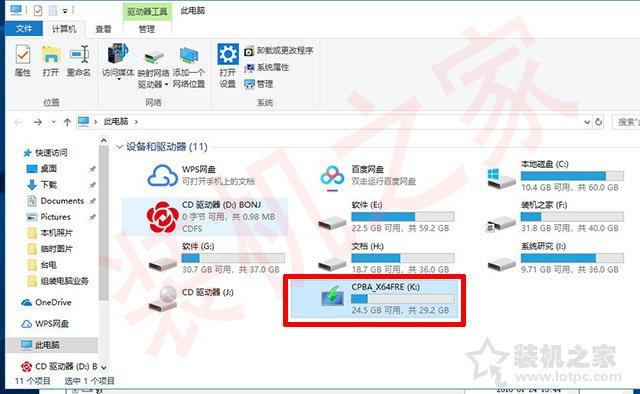
7.完成后,在这台电脑中(我的电脑)可以看到已经制作的U盘系统工具。
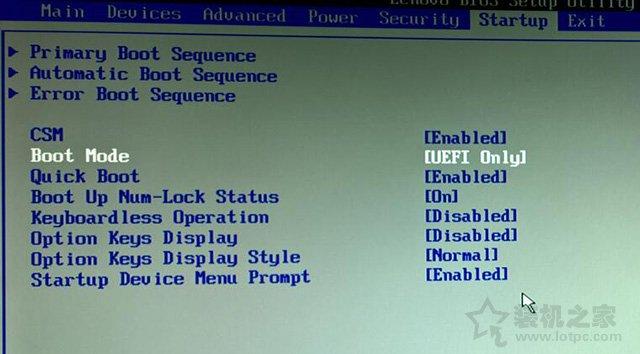 二、在BIOS将BOOT模式修改为UEFI
二、在BIOS将BOOT模式修改为UEFI当电脑刚开机时,我们反复按下delete键,即可进行主板BIOS在设置中,不同品牌的主板、笔记本或不同版本BIOS设置有点不同,我们通常会发现boot mode为UEFI Only。
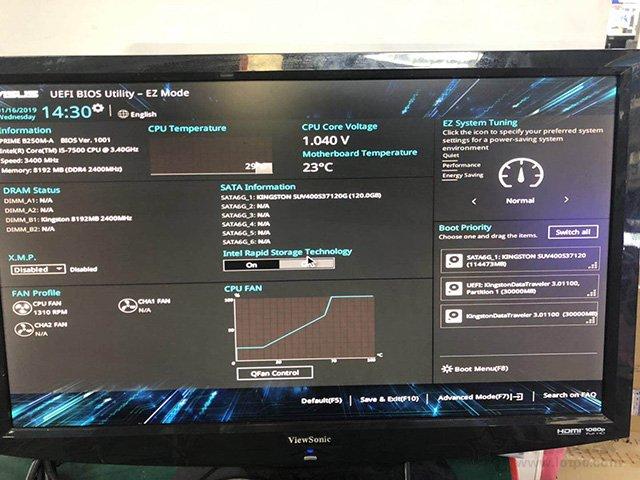 开启华硕主板UEFI模式方法:
开启华硕主板UEFI模式方法:华硕新版的UEFI BIOS例如,当电脑刚开机时,我们反复按下delete键,进入华硕主板BIOS设置界面,我们按F进入高级模式。
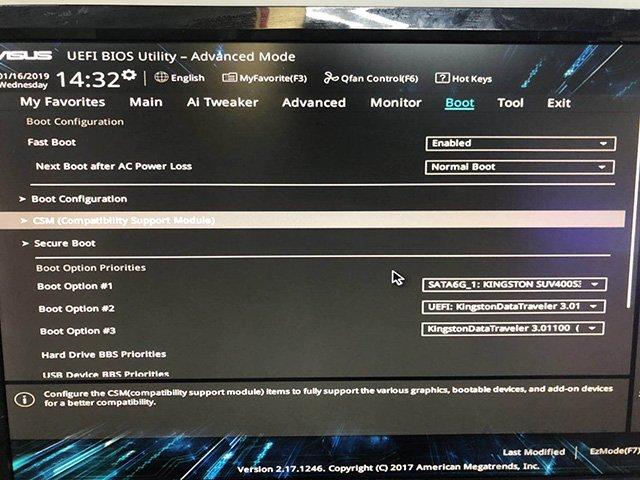
我们进入Boot选项,进入CSM如下图所示。